
Mover, rodar e redimensionar elementos num quadro da aplicação Freeform no Mac
Pode mover elementos nos quadros da aplicação Freeform para qualquer área da tela. Também pode também rodá-los e redimensioná-los.
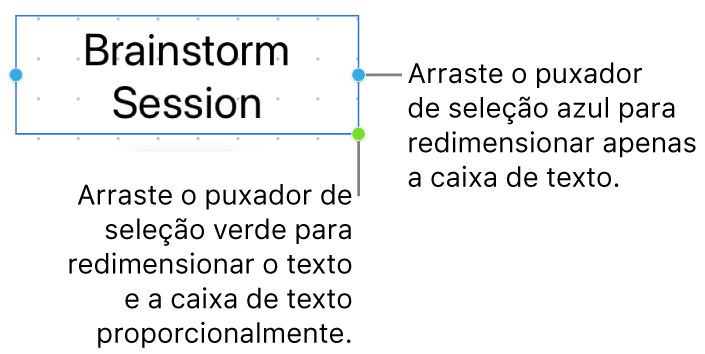
Mover elementos num quadro
Na aplicação Freeform
 no Mac, clique numa categoria na barra lateral e, em seguida, faça duplo clique num quadro para o abrir.
no Mac, clique numa categoria na barra lateral e, em seguida, faça duplo clique num quadro para o abrir.Se a barra lateral não estiver visível, selecione Visualização > Mostrar barra lateral.
Se um elemento estiver protegido, tem de clicar no botão Desproteger
 antes de o poder mover.
antes de o poder mover.Arraste elementos para qualquer lugar no quadro.
Para os organizar com mais precisão, tal como alinhar ou agrupar elementos, consulte Alinhar elementos num quadro e Organizar elementos num quadro. É possível que seja necessário alterar a vista de um quadro para ampliar ou reduzir (por exemplo, para ver todo o conteúdo no quadro no ecrã).
Rodar elementos num quadro
Na aplicação Freeform
 no Mac, clique numa categoria na barra lateral e, em seguida, faça duplo clique num quadro para o abrir.
no Mac, clique numa categoria na barra lateral e, em seguida, faça duplo clique num quadro para o abrir.Se a barra lateral não estiver visível, selecione Visualização > Mostrar barra lateral.
Se um elemento estiver protegido, tem de clicar no botão Desproteger
 antes de o poder rodar.
antes de o poder rodar.Mantenha premida a tecla Comando enquanto o cursor está sobre o puxador de seleção do elemento e, em seguida, arraste para rodar.
Dica: ao rodar um elemento, mantenha premida a tecla Shift para que o elemento se ajuste em incrementos de 45 graus.
Redimensionar uma caixa de texto ou nota adesiva
Na aplicação Freeform
 no Mac, clique numa categoria na barra lateral e, em seguida, faça duplo clique num quadro para o abrir.
no Mac, clique numa categoria na barra lateral e, em seguida, faça duplo clique num quadro para o abrir.Se a barra lateral não estiver visível, selecione Visualização > Mostrar barra lateral.
Selecione uma caixa de texto ou nota adesiva.
Se um elemento estiver protegido, tem de clicar no botão Desproteger
 antes de o poder redimensionar.
antes de o poder redimensionar.Efetue uma das ações a seguir descritas:
Arrastar um puxador de seleção verde numa caixa de texto: qualquer texto incluído é redimensionado de acordo com a proporção do tamanho da caixa de texto.
Arrastar um puxador de seleção azul numa caixa de texto ou numa nota adesiva: o elemento é redimensionado e qualquer texto incluído permanece do mesmo tamanho.
Redimensionar uma forma, linha, fotografia, vídeo, hiperligação ou ficheiro
Na aplicação Freeform
 no Mac, clique numa categoria na barra lateral e, em seguida, faça duplo clique num quadro para o abrir.
no Mac, clique numa categoria na barra lateral e, em seguida, faça duplo clique num quadro para o abrir.Se a barra lateral não estiver visível, selecione Visualização > Mostrar barra lateral.
Selecione uma forma, linha, fotografia, hiperligação ou ficheiro.
Se um elemento estiver protegido, tem de clicar no botão Desproteger
 antes de o poder redimensionar.
antes de o poder redimensionar.Mantenha premida a tecla Shift enquanto arraste o puxador de seleção de um canto na diagonal para redimensionar o elemento proporcionalmente.
Dica: também pode redimensionar livremente uma forma, vídeo, hiperligação ou ficheiro, selecione Organização > Manter proporções (para que o visto seja removido) e, em seguida, arraste um puxador de seleção na parte superior, inferior ou laterais para redimensionar.
Ao redimensionar uma forma, o tamanho do texto aumenta ou reduz automaticamente com base no espaço disponível na forma. Se pretender que o texto permaneça do mesmo tamanho independentemente da forma, prima Controlo enquanto clica na forma e, em seguida, desassinale “Dimensionar texto automaticamente”.